覚書です。どなたかの役に立てば。
先日、利用しているCoreserverでPHPのバージョンアップが行われたため(参考:Coreserverのサイト)どうにもうまく動かなくなったブログがありました。
この際だからWP4.8.1と最新テーマ「TwentySeventeen」をインストールしようと思い、新しくブログを作って移転することにしました。
ちなみに、PHP7.1になったことであの有名なプラグイン「KetaiEntry」などは動かなくなりました。
※ガラケーでもブログが見られるプラグインです。
移転のおおまかなやりかた
テキストデータの移転
- WordPressを新しくインストールする(新WP)。
- 古いWordpress(旧WP)からデータをエクスポートする。xmlファイルができます。
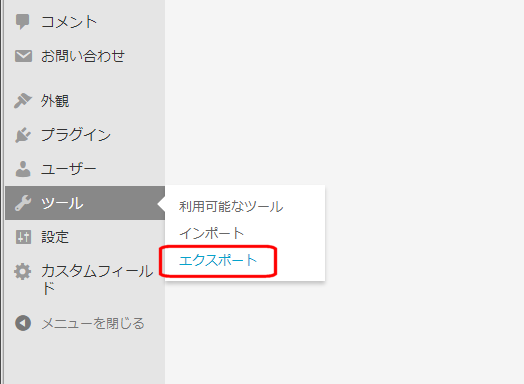
- 新WPに2のデータをインポートする。
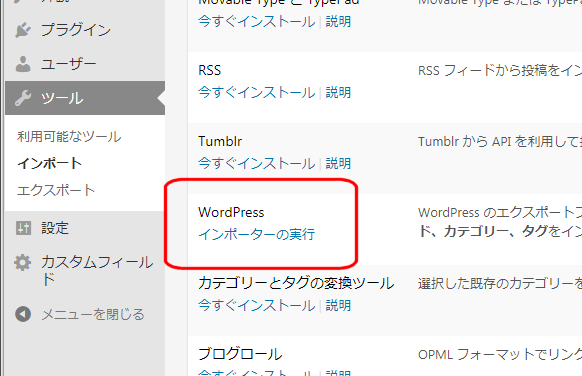
未インストールのときは「今すぐインストール」になっているので、クリックしてインストールする。
- 「添付ファイルをダウンロードしてインポートする」はチェックオフで。
この時点でテキストデータだけインポートが成功します。
しかし、画像データは旧WPのフォルダに残ったままで、画像リンク先も旧WPのままになってしまいます。
このため、画像を新WPへコピーし、データベースのURLを書き換えてやらなきゃいけません。
画像データの移転
- 旧WP→新WPへ画像をコピー
基本は「ブログURL/wp-content/uploads」フォルダを丸ごとコピー - 新WPにプラグイン「Search-Replace-DB」をインストールする
インストール方法、ダウンロード方法、使い方は
「WordPressサイトのドメイン置換には「Database Search and Replace Script in PHP」が良い!」が大変役に立ちました。
2のプラグインを使うことで、安全にデータベース上のURLを置き換えてくれます。
うーん、こんな便利なプラグイン早く知りたかった・・・。手動でXMLファイルを置換しても上手くいかなかったからなあ過去。
データの移転が終わったら、あとはプラグインを新WPへインストールし直せば移転は完了です。あ、移転通知を忘れずに。
これも旧WP→新WPへ丸ごとコピーすれば良さそうですが、今回はPHPのバージョンが変わって動かなくなったことが原因なので、プラグインメニューからちまちまインストール、設定ってやりました(笑)。
移転後の感想
PHP5.3→PHP7.1に大幅アップグレードしたんですけどね、WPの動きが早くなりました。
もう10年以上やってるブログなんでデータもそれなりにある。
そのせいでメディアアップロードやら保存やら公開に結構時間かかってたんですけど、めちゃめちゃ早くなりました!
動きが重くなったら新しくWPを作って移転するのも手かもしれません。

コメント欄を閉じました